كيفية استخدام مجموعة خلفية AOD (العرض دائمًا)؟
قم بتحسين تجربة جهازك من خلال إتقان استخدام إعدادات الخلفية AOD (المعروضة دائمًا).
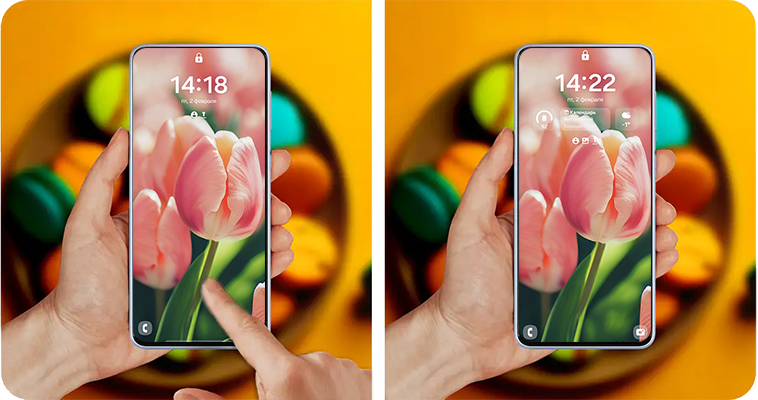
يمكنك تخصيص أو تغيير نمط الخلفية المعروض على شاشة AOD (العرض دائمًا)، والذي يتوافق مع خلفية شاشة القفل الخاصة بك. إليك الطريقة:
1. من الإعدادات، انتقل إلى شاشة القفل وAOD.
2. انتقل إلى Always On Display وقم بتفعيل خيار إظهار خلفية شاشة القفل.
يمكنك تحديد إما إظهار خلفية شاشة القفل أو استخدام وظيفة مسح الخلفية، التي تزيل الخلفية من الصور التي تحتوي على حيوانات أو بشر للتأكيد على الكائن.

لديك خيار دمج الأدوات التي تعرض معلومات موجزة على شاشة القفل وAOD، للوصول إلى:
1. اضغط لفترة طويلة على أي منطقة فارغة على شاشة القفل، ثم اضغط على أيقونة "+" الخاصة بالأدوات.
2. أضف أداة أو اثنتين من الأدوات عن طريق الكتابة للبحث والاختيار، ثم اضغط على "تم" للتأكيد.
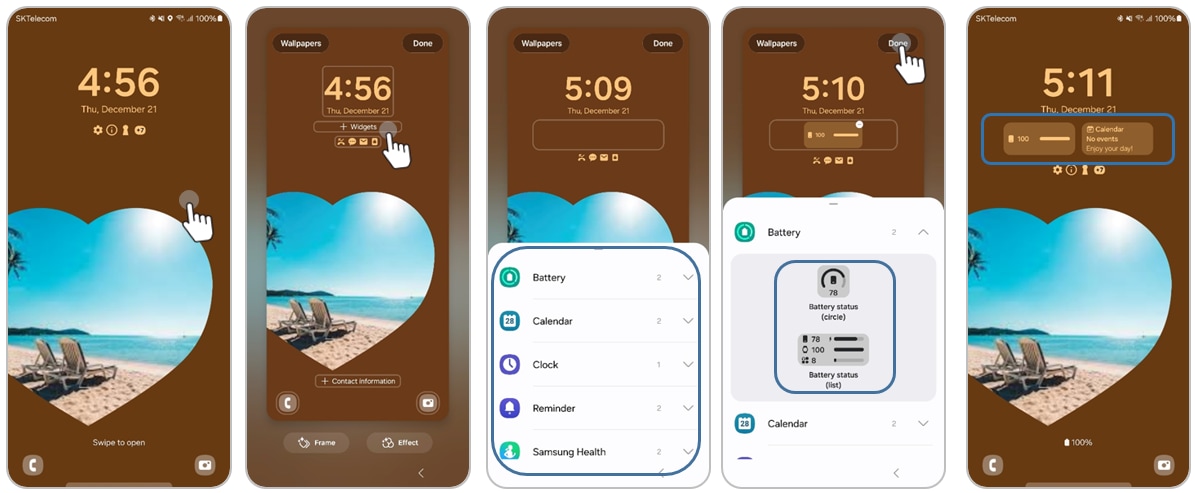
للحصول على تجربة Always On Display أفضل، تم تغيير بعض خيارات AOD. تتم إزالة مفتاح السطوع التلقائي والشريط القابل للتعديل للسطوع عن طريق الخيارات اليدوية، ويتم ضبط السطوع تلقائيًا. تم تحسين مستوى السطوع وتحسينه كثيرًا لتسهيل التعرف عليه بشكل أكثر وضوحًا. ويتم إضافة خيار عرض AOD عند العرض حديثًا مع خيار "تلقائي".
1. من الإعدادات، انتقل إلى شاشة القفل وAOD.
2. انتقل الى Always On Display واضغط على متى يكون العرض.
3. اضغط على الخيار تلقائي.

ملاحظة: لمزيد من المساعدة أو الأسئلة ، يرجى الاتصال بنا.
نشكركم على ابداء رأيكم و الملاحظات
يُرجى الإجابة عن كل الأسئلة.